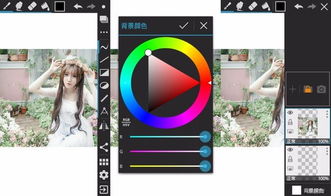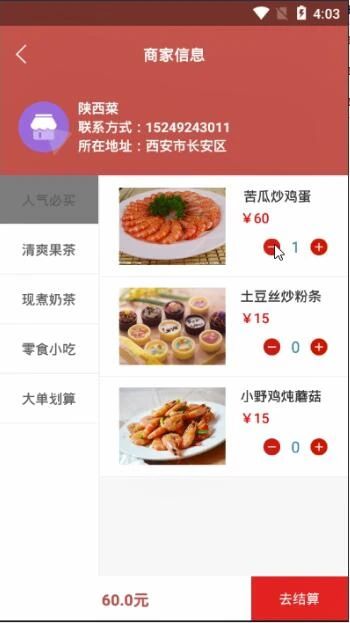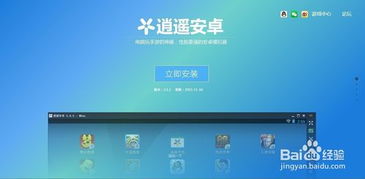- 时间:2025-05-12 04:17:44
- 浏览:
亲爱的手机控们,你是否有过这样的经历:手机里的照片、联系人、应用,突然间消失得无影无踪?别担心,今天就来教你怎么给安卓手机做个全方位的“健康检查”——备份系统!这样一来,即使手机出了问题,也能轻松恢复,让你的手机生活无忧无虑。
备份,让手机数据安全无忧
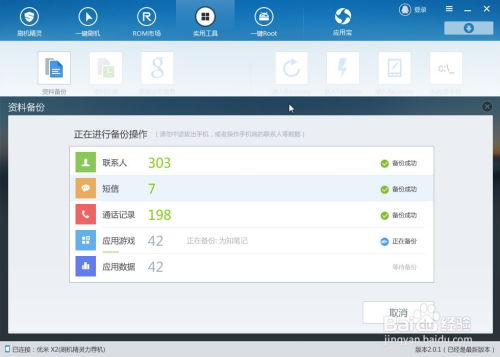
备份的重要性

想象如果你的手机突然“失忆”,你会怎么办?是不是会感到焦虑、无助?别担心,备份就是你的“后悔药”。它可以帮助你保存手机中的重要数据,防止数据丢失。
备份方法一:Recovery模式备份
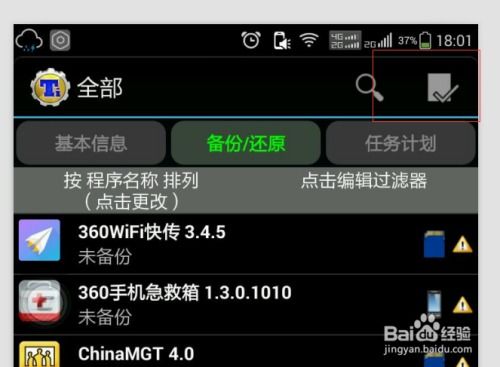
1. 进入Recovery模式:首先,你需要进入手机的Recovery模式。不同品牌的手机进入Recovery模式的方法不同,一般可以通过长按电源键和音量键来实现。
2. 选择备份与还原:进入Recovery模式后,使用音量键上下选择,电源键确认,找到“Backup and Restore”选项。
3. 开始备份:选中“Backup”,然后等待手机自动备份。备份完成后,你会看到提示“Backup complete!”。
4. 查看备份文件:备份完成后,你可以查看SD卡上的Recovery/backup/目录,找到备份文件。记得给备份文件重命名,方便以后查找。
备份方法二:手机管理软件备份
1. 下载手机管理软件:在手机应用商店搜索并下载一款手机管理软件,如腾讯手机管家、91手机助手等。
2. 连接手机:使用数据线将手机连接到电脑,打开手机管理软件,等待软件识别手机。
3. 备份数据:在手机管理软件中,找到备份还原功能,选择需要备份的数据,点击开始备份。
4. 查看备份文件:备份完成后,你可以查看电脑上的备份文件,并将其保存在安全的地方。
还原,让手机恢复如初
当你的手机出现问题,需要恢复到备份的状态时,可以这样操作:
1. 进入Recovery模式:与备份时一样,进入手机的Recovery模式。
2. 选择备份与还原:找到“Backup and Restore”选项。
3. 开始还原:选中“Restore”,然后等待手机自动还原。还原完成后,你会看到提示“Restore complete!”。
4. 重启手机:还原完成后,重启手机,手机就会恢复到备份时的状态。
备份小贴士
1. 定期备份:为了确保数据安全,建议定期备份手机数据。
2. 备份重要数据:备份时,一定要备份重要数据,如照片、联系人、应用等。
3. 备份文件安全:备份文件要保存在安全的地方,防止丢失。
4. 备份前关闭手机:备份前,请确保手机已经关闭,以免备份过程中出现错误。
5. 备份后检查:备份完成后,请检查备份文件是否完整,确保数据安全。
通过以上方法,你就可以轻松备份和还原安卓手机系统了。这样一来,即使手机出现问题,也能轻松恢复,让你的手机生活无忧无虑。快来试试吧!